Hur man hanterar registrerade datorer och enheter i Windows 10
Dagarna för den ena datorns hem är långt borta. Idag är det inte konstigt för en familjemedlem att äga mer än tre enheter. Microsoft har omfamnat denna kultur med Windows 10; vilket gör det enkelt att hantera alla dina enheter som kör Windows 10 eller Windows 8 / 8.1. Varje Microsoft-konto kan hantera upp till fem enheter. Att länka ditt Microsoft-konto till de enheter du använder inkluderar fördelar som enklare sätt att återaktivera Windows, när du installerar om det eller gör betydande ändringar, till exempel en modernisering av moderkortet.
Vi tittade på hur detta fungerar i vårt tidigareartikel, som visar den nya felsökaren för digital licensiering och aktivering i Windows 10-jubileumsuppdateringen. En annan fördel med funktionen är Find My Device Tracker, som hjälper dig att hitta förlorade eller stulna enheter. I den här artikeln visar vi dig hur du hittar och hanterar alla dina enheter.
Hitta och hantera alla dina Windows 10-enheter
För att börja, klicka på Start> Inställningar> Konton> Din information, Klicka på Hantera mitt Microsoft-konto länk.

Detta kommer att ladda enhetssidan för dinMicrosoft konto. Där ser du åtkomst till inställningar för ditt konto, tillsammans med ett galleri med alla dina registrerade enheter. Som ni kan se nedan har jag en hel del enheter registrerade, som inkluderar min Windows Phone, Surface Pro, HP notebook, Acer laptop och en virtuell maskin. Om du inte ser alla dina registrerade enheter klickar du på Se allt länk.
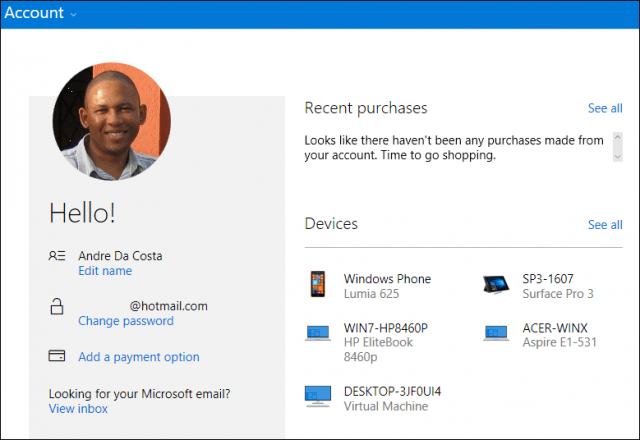
Mer information om varje enhet kommer att finnasvisas, som inkluderar enhetsnamn, serienummer och operativsystemversion installerad. Information om enhetens plats och tid senast användes är också tillgänglig. Användare kan också bestämma om enheten är på eller av. Du kan komma åt återställningsverktyg som Hitta min enhet, schemalägga en reparation med tillverkaren, få support och tillbehör om det behövs.
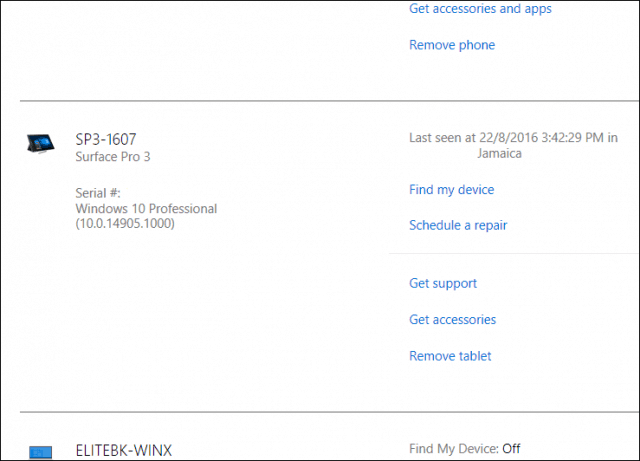
Användare kan snabbt lägga till eller ta bort enheter, klicka bara på Ta bort enheten eller surfplattan länk för att påbörja processen. Microsoft begränsar att lägga till enheter i sin familj av hårdvaruprodukter som Surface, Xbox eller Microsoft Band. Om du använder tredje parts hårdvara kan du enkelt registrera enheten genom att logga in på ditt Microsoft-konto och aktivera enheten.
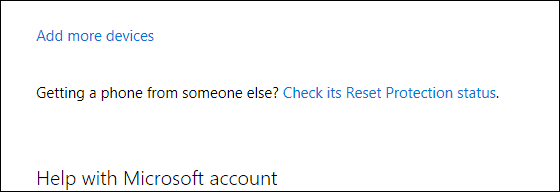
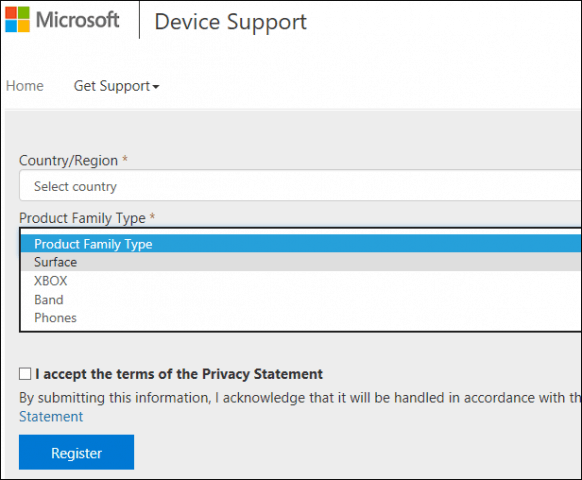
Enhetshantering kopplas till andra fördelar,särskilt för familjer som använder föräldrakontroll. Vi har tidigare visat dig hur du kan använda Familjesäkerhet hantera dina barn tid på datorn. Alternativ inkluderar att ställa in tidsgränser, blockera ett konto, visa webbplatsaktiviteter, granska appar, spel och hantera inköp. Detta visar verkligen värdet av att ställa in ett Microsoft-konto med alla Windows 10-enheter du använder.










Lämna en kommentar